TOP 2 cách kiểm tra sức khỏe ổ cứng hàng đầu hiện nay
1. Kiểm tra sức khỏe ổ cứng phổ biến nhất bằng Hard Disk Sentinel
Hard Disk Sentinel (HDSentinel) là một trong những 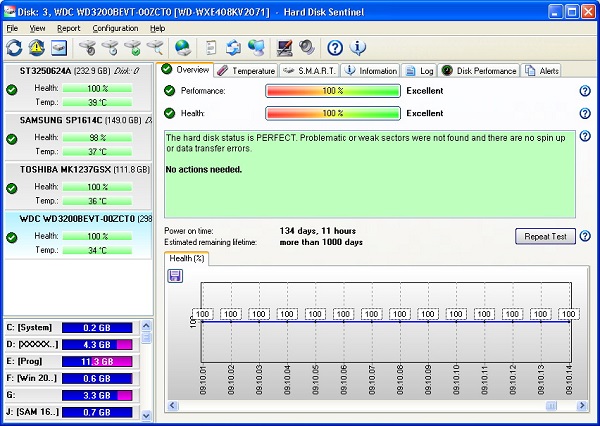 Cách kiểm tra sức khỏe ổ cứng phổ biến nhất[/caption]
Cách kiểm tra sức khỏe ổ cứng phổ biến nhất[/caption]
Nhiều tùy chọn cảnh báo cũng có sẵn để đảm bảo độ an toàn tối đa cho dữ liệu giá trị của bạn. Phần mềm này sẽ theo dõi các thông tin của ổ cứng như: tình trạng, nhiệt độ và giá trị S.M.A.R.T (Công nghệ tự giám sát, phân tích và báo cáo, được tích hợp sẵn trong hầu hết ổ cứng và ổ đĩa ở trạng thái rắn) cho mỗi ổ đĩa.
Ngoài ra, nó còn đo tốc độ truyền của ổ đĩa trong thời gian thực. HDSentinel là giải pháp bảo vệ dữ liệu hoàn hảo. Nó có thể được sử dụng để ngặn chặn ổ đĩa HDD bị hỏng hoặc tránh làm mất dữ liệu trong đó. Bên cạnh đó, nó tích hợp một hệ thống đánh giá tình trạng ổ đĩa cứng hoàn chỉnh nhất để giúp người dùng nhanh chóng phát hiện mọi vấn đề liên quan.
- Xem thêm: TOP 5 ứng dụng đo tốc độ mạng được nhiều người sử dụng nhất hiện nay
2. Kiểm tra sức khỏe ổ cứng bằng CrystalDiskMark
- Tải phần mềm này tại đây
Ưu điểm của phần mềm kiểm tra sức khỏe ổ cứng này là khá nhẹ và dễ dàng sử dụng, thông số test được đánh giá là khá chính xác và sai số không nhiều.
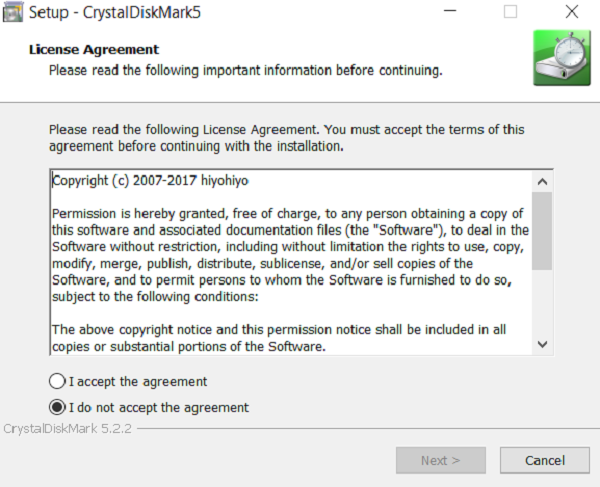
Sau khi download về các bạn tiến hành giải nén ra và vào thư mục vừa giải nén click 1 trong các file .exe tùy thuộc vào hệ điều hành bạn đang sử dụng 32bit hoặc 64bit. DiskMark.exe để chạy phần mềm mà không cần cài đặt. Sau đó tiến hành chọn ổ đĩa cần Test và click chọn All
Giao diện của phần mềm khi bắt đầu quá trình test. Cách kiểm tra sức khỏe ổ cứng này được đánh giá là chính xác và khá dễ sử dụng.
.jpg)
Bạn có thể dễ dàng chọn ổ đĩa muốn kiểm tra tốc độ
Quá trình test sẽ mất khoảng 5 phút tùy theo ổ cứng và gói dữ liệu bạn chọn. Kế quả test kiểm tra sức khỏe ổ cứng này, bạn có thể dễ dàng kiểm tra tình trạng “sức khỏe” ổ cứng của bạn mọi lúc mọi nơi. Hãy nhớ backup dữ liệu quan trọng nếu ổ cứng của bạn có tốc độ đọc ghi yếu hơn nhiều so với các lần test trước các bạn nhé…
- Xem thêm: 5 mẹo sử dụng điện thoại Xperia tuyệt đối không nên bỏ qua
Hard Disk Sentinel (HDSentinel) là một trong những phần mềm kiểm tra sức khỏe ổ cứng chuyên nghiệp mà có hỗ trợ ổ đĩa HDD và SSD. Mục tiêu của nó là tìm kiếm, kiểm tra, chẩn đoán và sửa chữa các vấn đề liên quan đến ổ cứng máy tính. Sau đó, nó cung cấp một bản báo cáo và hiển thị tình trạng ổ SSD hoặc HDD. Hard Disk Sentinel cung cấp một bản mô tả hoàn chỉnh và hiển thị những thông tin đầy đủ nhất về ổ cứng cững như các ổ đĩa ở trạng thái rắn trong máy tính hoặc thiết bị gắn ngoài như: USB và e-SATA. Cách kiểm tra sức khỏe ổ cứng phổ biến nhất Nhiều tùy chọn cảnh báo cũng có sẵn để đảm bảo độ an toàn tối đa cho dữ liệu giá trị của bạn. Phần mềm này sẽ theo dõi các thông tin của ổ cứng như: tình trạng, nhiệt độ và giá trị S.M.A.R.T (Công nghệ tự giám sát, phân tích và báo cáo, được tích hợp sẵn trong hầu hết ổ cứng và ổ đĩa ở trạng thái rắn) cho mỗi ổ đĩa. Ngoài ra, nó còn đo tốc độ truyền của ổ đĩa trong thời gian thực. HDSentinel là giải pháp bảo vệ dữ liệu hoàn hảo. Nó có thể được sử dụng để ngặn chặn ổ đĩa HDD bị hỏng hoặc tránh làm mất dữ liệu trong đó. Bên cạnh đó, nó tích hợp một hệ thống đánh giá tình trạng ổ đĩa cứng hoàn chỉnh nhất để giúp người dùng nhanh chóng phát hiện mọi vấn đề liên quan.Ưu điểm của phần mềmnày là khá nhẹ và dễ dàng sử dụng, thông số test được đánh giá là khá chính xác và sai số không nhiều.Sau khi download về các bạn tiến hành giải nén ra và vào thư mục vừa giải nén click 1 trong các file .exe tùy thuộc vào hệ điều hành bạn đang sử dụng 32bit hoặc 64bit. DiskMark.exe để chạy phần mềm mà không cần cài đặt. Sau đó tiến hành chọn ổ đĩa cần Test và click chọn AllGiao diện của phần mềm khi bắt đầu quá trình test. Cách kiểm tra sức khỏe ổ cứng này được đánh giá là chính xác và khá dễ sử dụng.Bạn có thể dễ dàng chọn ổ đĩa muốn kiểm tra tốc độQuá trình test sẽ mất khoảng 5 phút tùy theo ổ cứng và gói dữ liệu bạn chọn. Kế quả test ổ cứng SSD của mình thì tốc độ đọc ghi ở mức khá cao. Trung bình Read/Write Seq phải trên 100 điểm thì mới có thể tạm chấp nhận được. (Dưới 100 điểm thì tốc độ của ổ đang ở mức báo động rồi đó). Mong rằng với 2 cáchnày, bạn có thể dễ dàng kiểm tra tình trạng “sức khỏe” ổ cứng của bạn mọi lúc mọi nơi. Hãy nhớ backup dữ liệu quan trọng nếu ổ cứng của bạn có tốc độ đọc ghi yếu hơn nhiều so với các lần test trước các bạn nhé…
Source: https://thoitrangredep.vn
Category: Sức Khỏe

.PNG)
.PNG)




